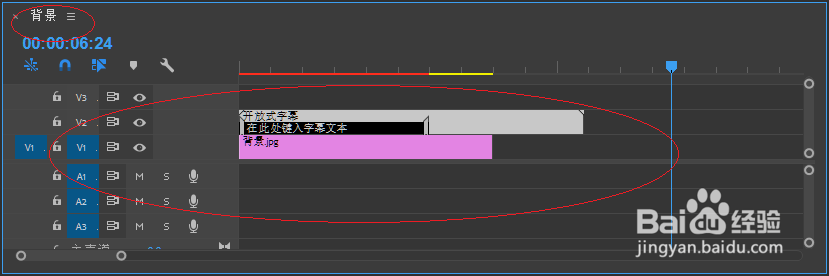1、导入Adobe Premiere Pro CC 2018项目文件
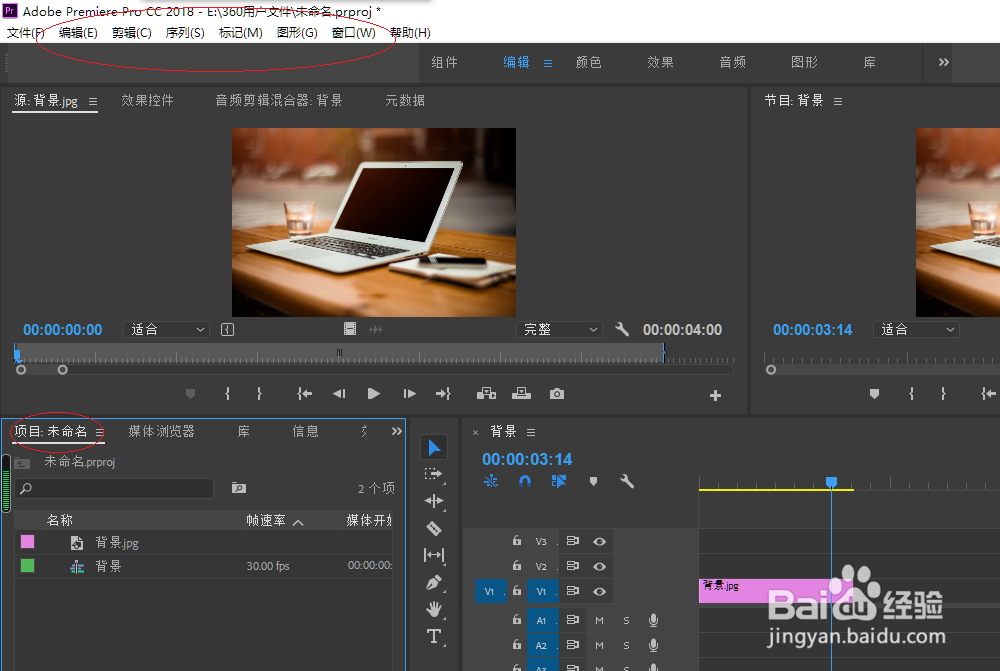
2、执行菜单栏"新建|字幕..."命令,如图所示
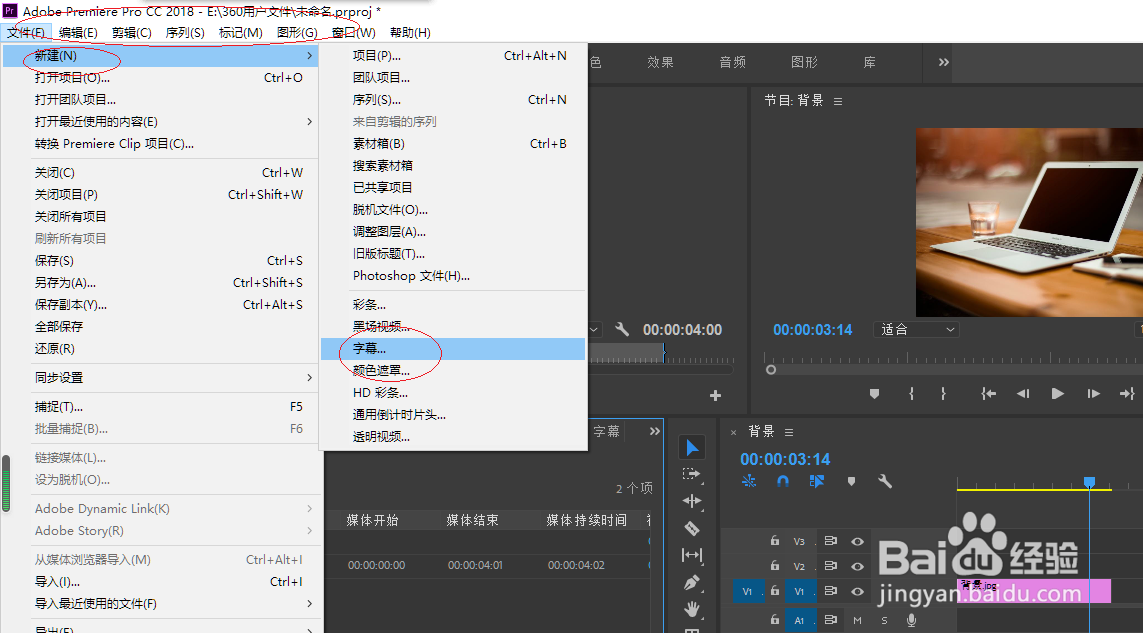
3、选择"项目"面板,拖拽字幕素材至"时间轴"面板视频轨道 2位置
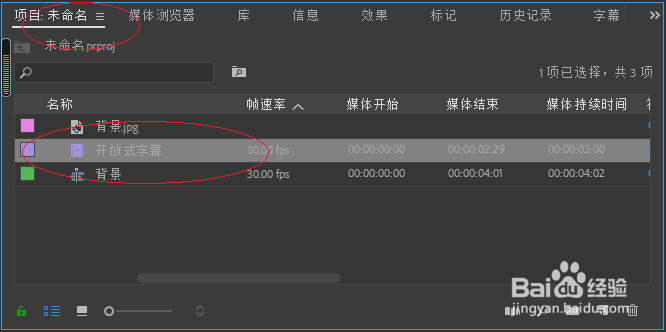
4、如图所示,鼠标右击"时间轴"面板中的字幕素材
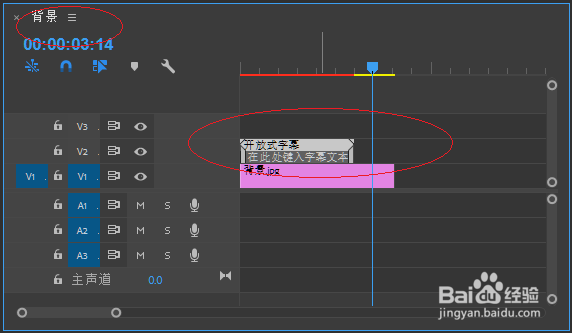
5、弹出快捷菜单,选择"速度/持续时间..."项
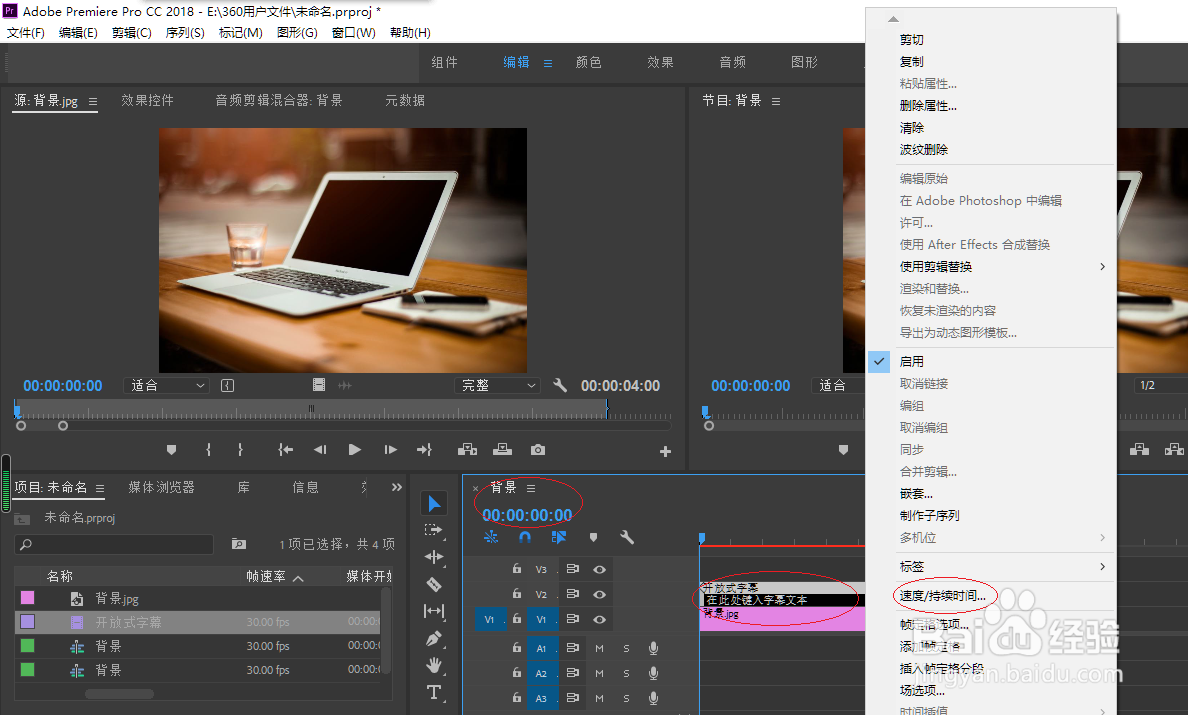
6、弹出"剪辑速度/持续时间"对话框,调整时间
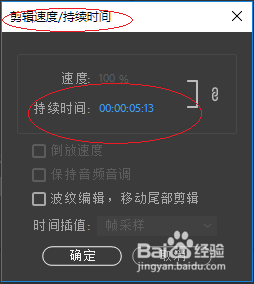
7、返回"时间轴"面板查看效果,本例希望对大家能有所帮助
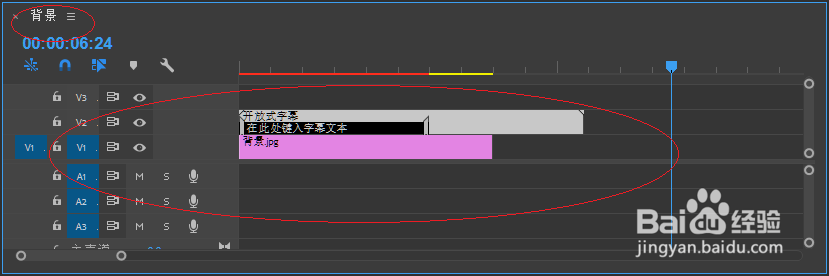
时间:2024-10-21 15:56:14
1、导入Adobe Premiere Pro CC 2018项目文件
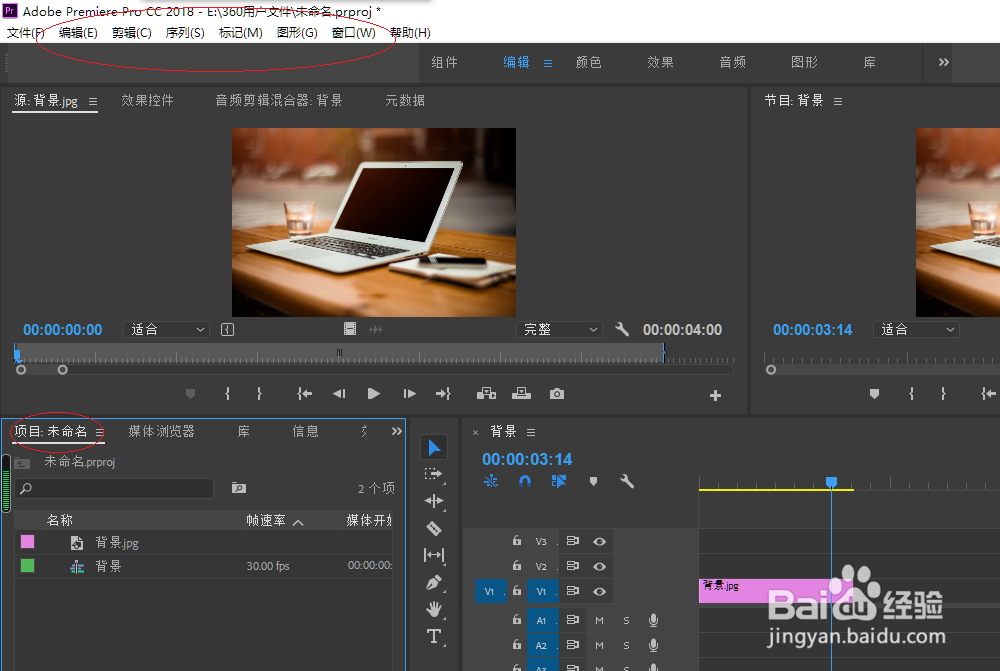
2、执行菜单栏"新建|字幕..."命令,如图所示
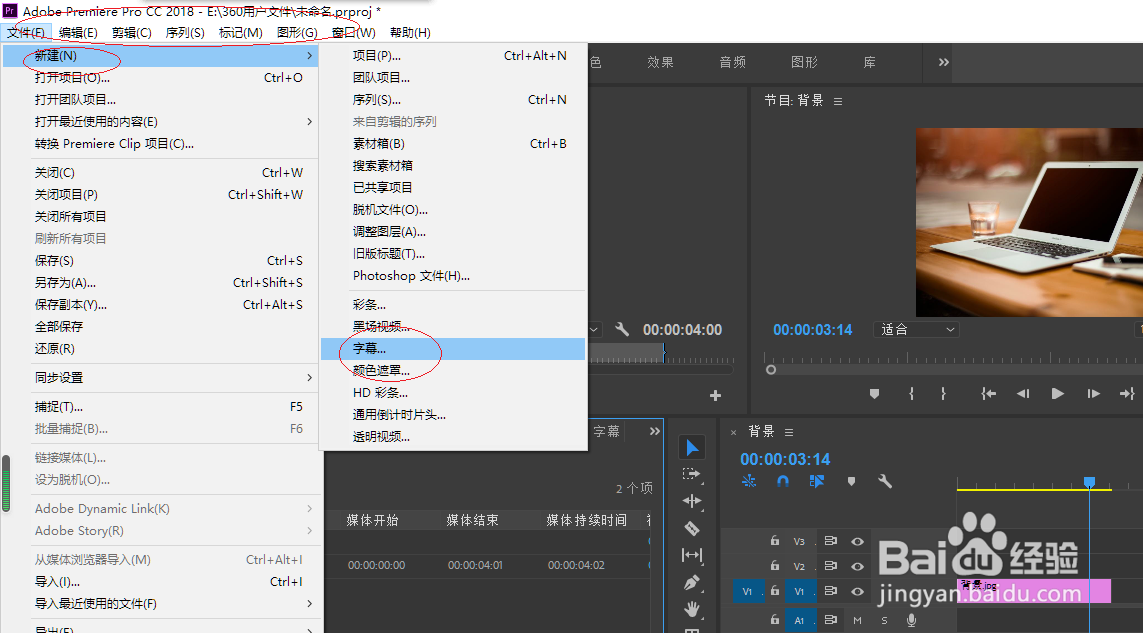
3、选择"项目"面板,拖拽字幕素材至"时间轴"面板视频轨道 2位置
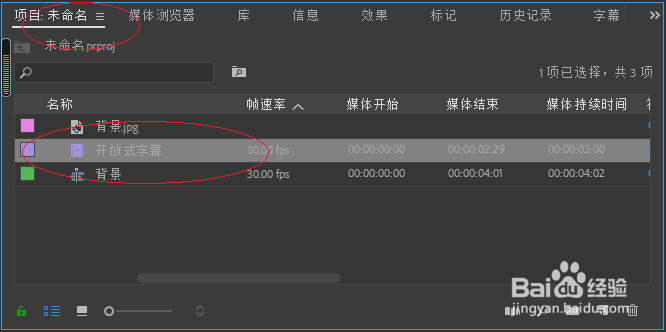
4、如图所示,鼠标右击"时间轴"面板中的字幕素材
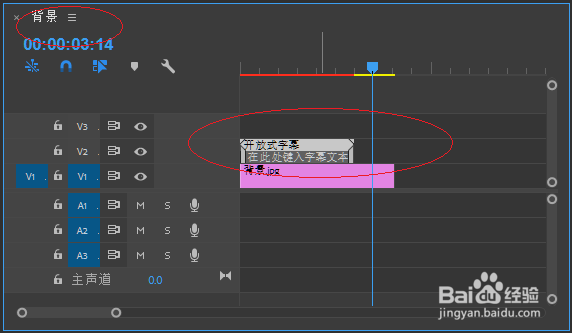
5、弹出快捷菜单,选择"速度/持续时间..."项
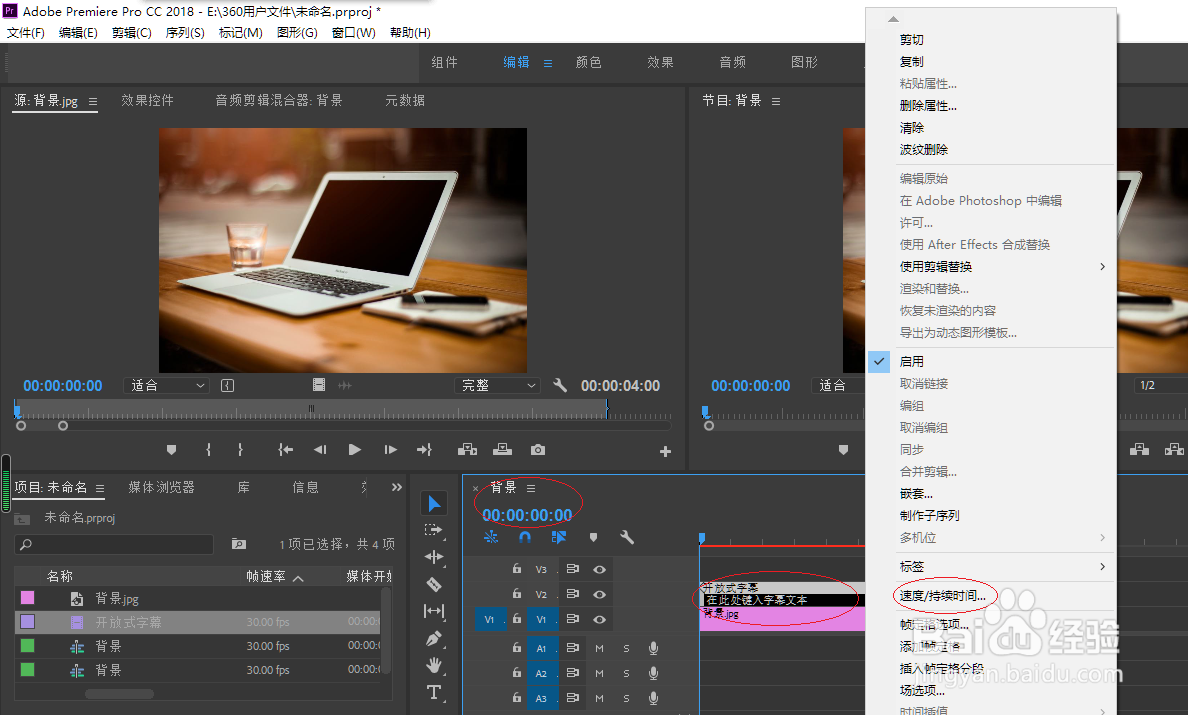
6、弹出"剪辑速度/持续时间"对话框,调整时间
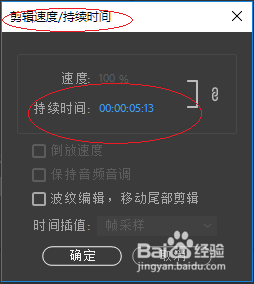
7、返回"时间轴"面板查看效果,本例希望对大家能有所帮助